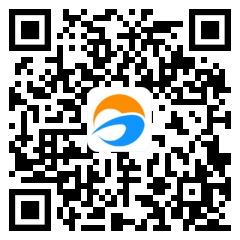老师如何对学生进行课堂点评?
2016/2/4 11:42:34 3447
老师通过手机对学生进行课堂点评。步骤如下:
1、在微信中打开“校管家”公众号,并点击左下方“工作台>主页”进入:
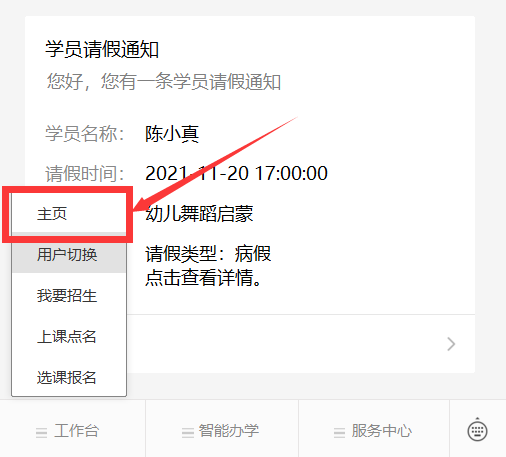
2、点击主页上的“上课点评”,手机上会列表显示该老师所有已经上完的课。
3、点击进入要进行点评的上课记录,手机上会列表显示该堂课所有的出勤学员(注意:学员列表上方可以填写该堂课的上课内容,填写的内容会和上课评语一同发送到家长的手机上)。
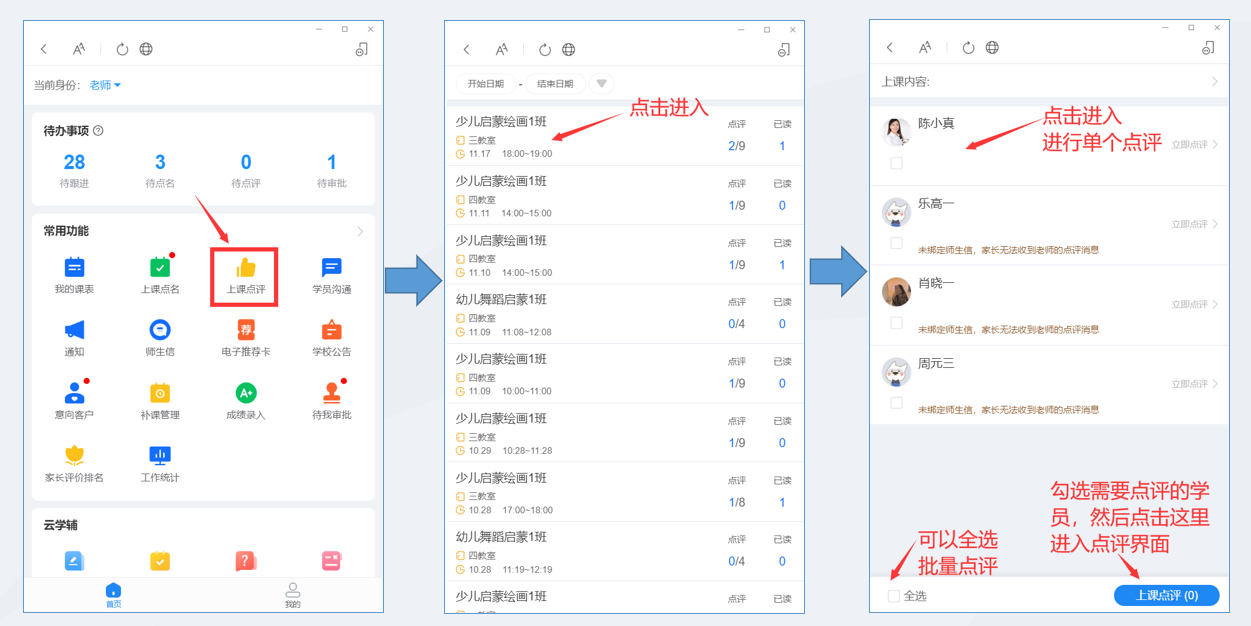
4、点击要进行点评的学员,进入学员评价页面。评价区域分为2个部分:第1部分是星级评价,第2部分是文字评价,第3部分是语音、图片、视频评价。老师也可以快速选择评价模板。再下面的区域是该学员以往的评价记录,供老师参考。(目前一次性可以上传20张图片,视频最好不好超过60M,如果老师发图片或者视频比较多的可以选择使用APP版师生信,家长下载安装”师生信“APP,老师下载安装”校管家“APP)
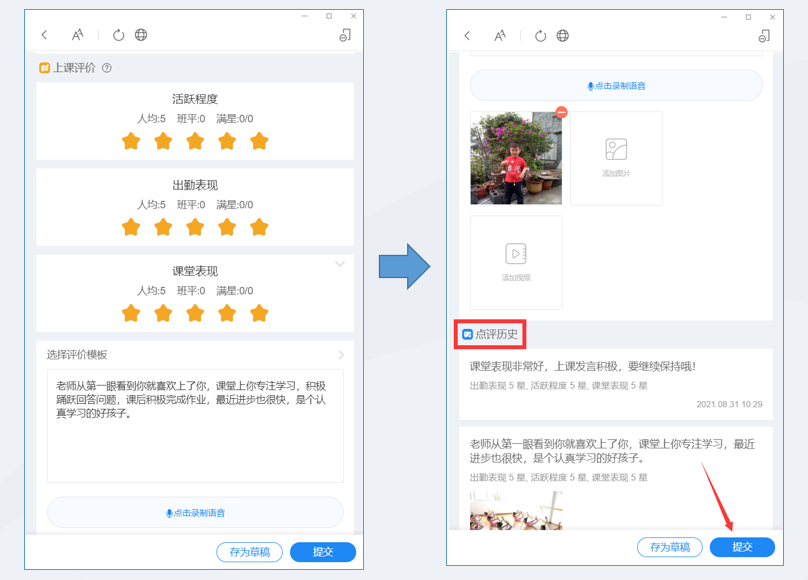
说明:老师可以点击“选择评价模板”,快速输入文字评价。如何设置评价模板?请参见《老师如何快速在手机上输入上课评语?》
5、填写完毕后,点击“提交”按钮结束对该学员的上课评价工作,同时家长的手机上会收到老师的评价信息。
【相关链接】家长如何对每堂课的老师进行点评?
以上信息对您是否有用
-
老师输入上课评语
-
点评学生
-
点评学员
-
评价学生
-
评价学员
-
输入上课点评